Az Idővonal az Adobe After Effects központi eleme az animációk és videók szerkesztésére. Itt található egy átfogó útmutató, amely bemutatja az Idővonal különböző funkcióit. Meg fogod tanulni, hogyan szabod testre a munkaterületed, hogyan helyezel el jelzőket, és még sok mást.
Legfontosabb megállapítások
Az Idővonal lehetővé teszi neked a klippek és animációk precíz irányítását. Átállíthatod a kompozíció hosszát, elhelyezhetsz jelzőket fontos időpontra és egy könnyen használható zoomszabályozóval javíthatod az áttekinthetőséget.
Lépésről lépésre útmutató
Első lépésként érdemes megtekinteni az Idővonalat. Ez a funkcionalitás azonnal szembetűnik, miután elindítottad a szoftvert. Az első lépés az, hogy meghatározod a munkaterületed.
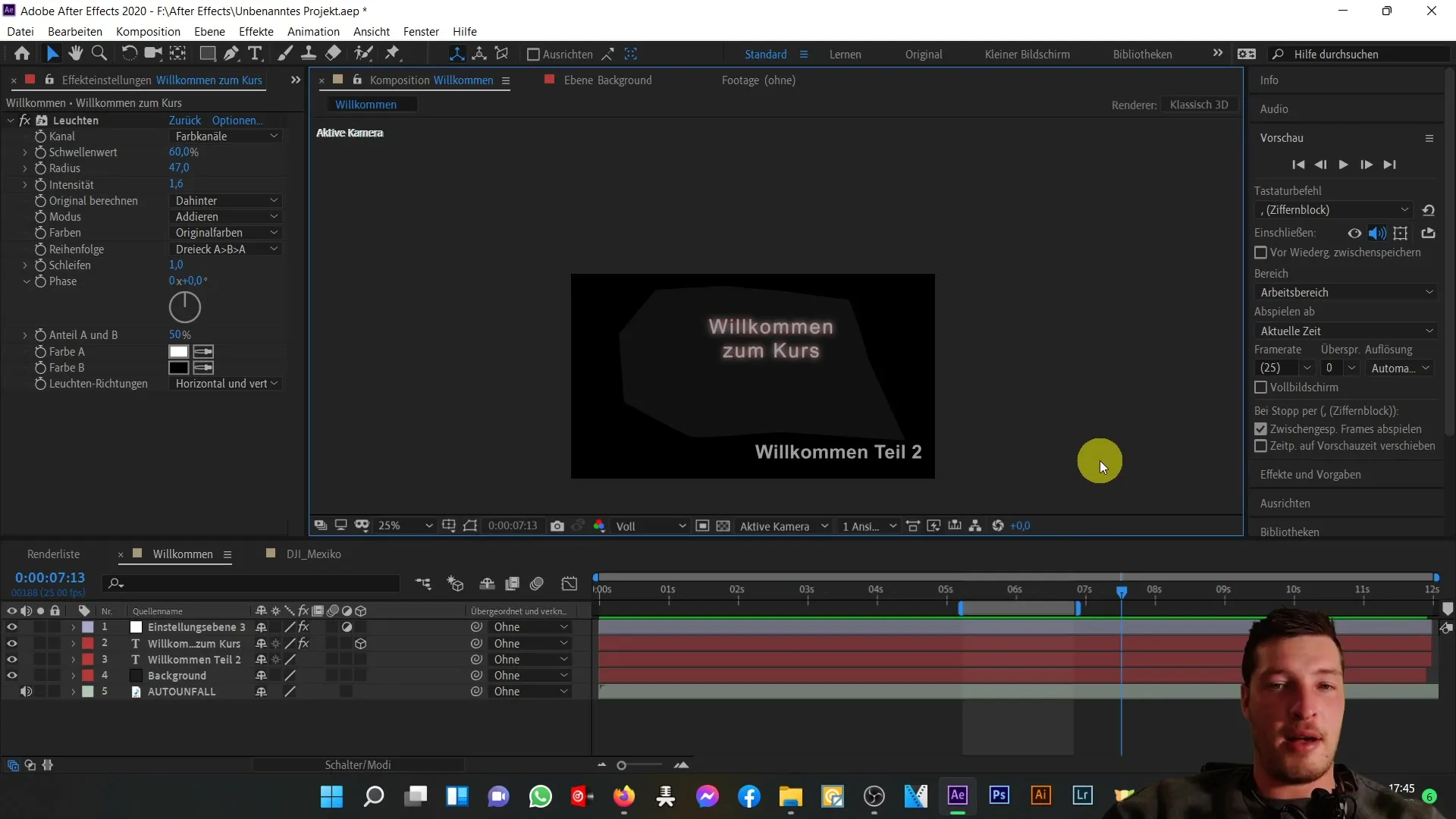
Már ismered a zárójel, amely meghatározza a munkaterületet. Ha az egeret viszed a zárójel jobb oldalára, és a kurzor jobbra mutat, akkor húzással az Idővonal végét áthelyezheted. Így rugalmasan meghatározhatod a kompozíció időtartamát.
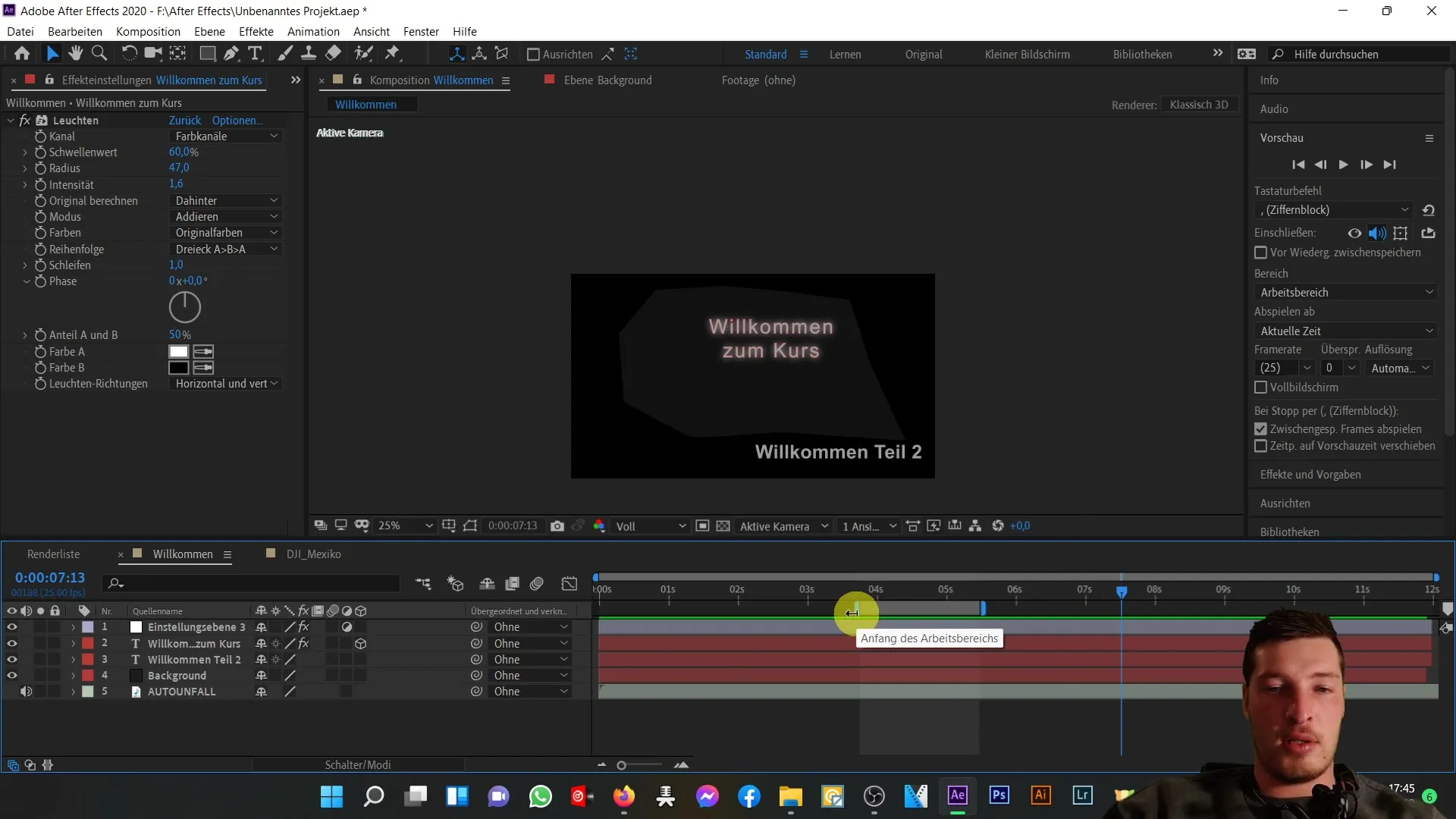
Hasonlóan működik, ha a kurzor balra mutat. Itt szintén húzással az Indítás időpontját tudod beállítani. Ezek az állítások segítenek gyorsan meghatározni a kívánt időtartamot a kompozíciódban.
Egy további hasznos eszköz az elemzéshez a Zoom. A felső részbe mutató kurzorral be- vagy kifelé zoomolhatsz az Idővonalon, és módosíthatod a mértékegységet.
Ha balra húzod a Zoomszabályozó bal szélét, széles látóteret nyersz. Ellenkező esetben részletesebben láthatod az adatokat, ha az eszközt jobbra mozgatod. Ezen keresztül olyan megjelenítést kaphatsz, amely egyes kereteken keresztül távolít el.
Vagy egyszerű kattintásokkal a kis "hegyekre" is módosíthatod a zoomszinteket. A kis hegy esetén kifeleznél, míg a nagy hegy az bezoomolást szolgálja. Ezek az opciók további irányítást biztosítanak az Idővonal megjelenítéséhez.
Az összes nézet visszaállítása érdekében egyszerűen kattints a megfelelő menüpontra.
Ezt követően fontos megértened a munkaterület működését is. Egy jobbkattintás után a munkaterületen válaszd ki a "Kompozíció levágása a munkaterületre" lehetőséget az időtartam beállításához.
Ennek a kiválasztásának eredményeként a kompozíció hossza illeszkedik a munkaterület időtartamához, új lehetőségeket adva neked. A változások azonnal tükröződnek a kompozíció beállításaiban.
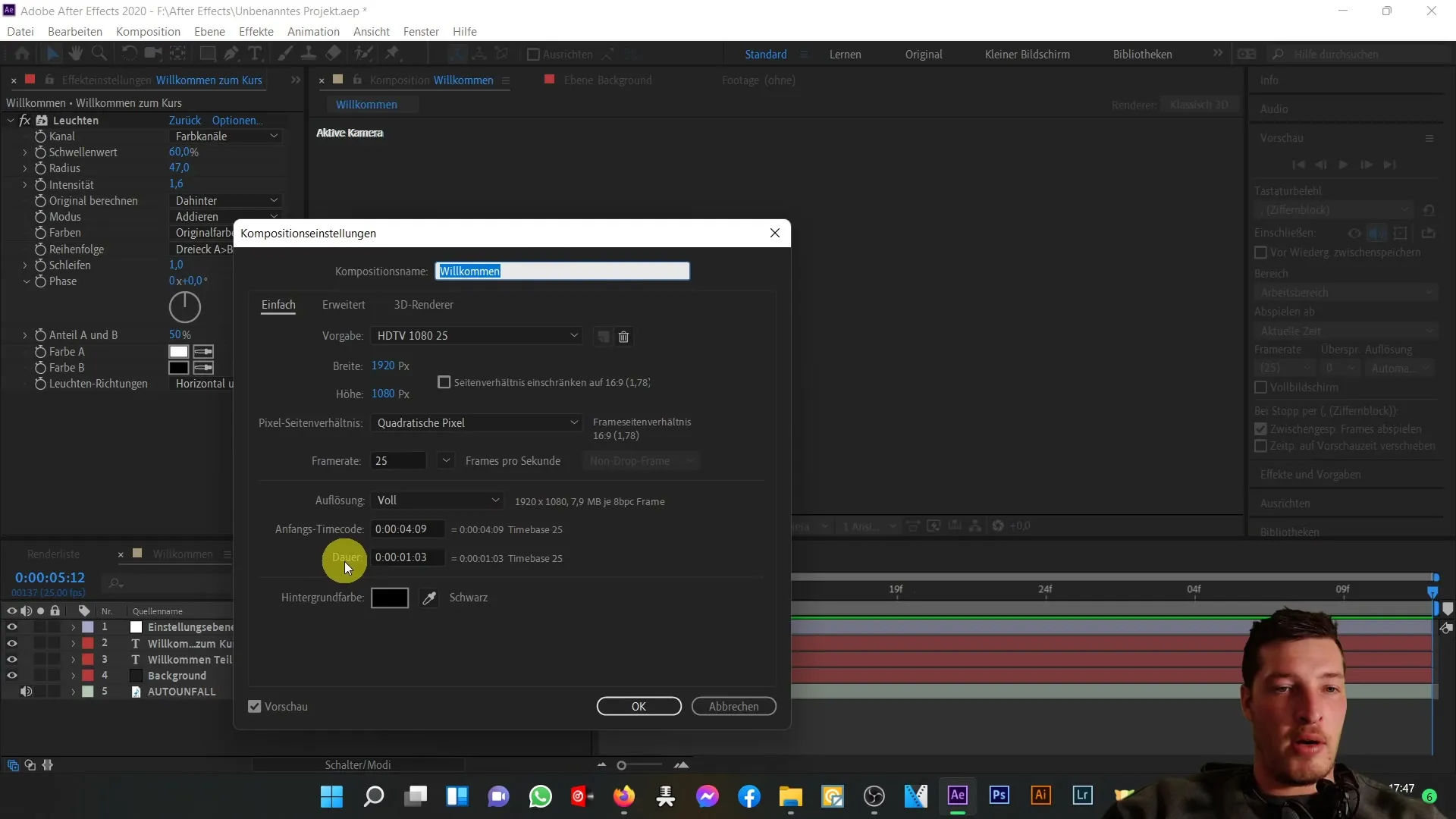
Ha vissza szeretnéd állítani ezt a műveletet, egyszerűen megteheted az eredeti kompozícióhoz a Strg + Z billentyűkombináció segítségével.
Egy további hasznos funkció a Jelző funkció. Ez a funkció lehetővé teszi számodra, hogy fontos időpontokat jelölj meg. Ezek a jelek segíthetnek gyorsan navigálni a kompozíció különböző pontjaihoz.
Hogy elhelyezz egy jelet, csak egyszerűen vidd a megfelelő szimbólumot a kívánt időpontra. Például elhelyezhetsz egy jelet 2,5 másodpercnél.
Ha a jelhez szeretnél navigálni, jobbkattints, majd válaszd az „Ugrás a jel időpontjára” lehetőséget. Ezzel egyenesen a kijelölt időpontra ugrik az előhozófej.
Lehetséges annyi jelet elhelyezni, amennyire csak szükséged van, és bármikor eltávolíthatod őket, ha már nincs rájuk szükség.
Végül fontos, hogy tisztában legyél az Idővonal jobb oldalán található további funkciókkal. Ezeket közelebbről megnézzük a kurzus folyamán, de most egy rövid áttekintés is elég.
Például ha el szeretnél mozgatni szövegelemeket, egyszerűen húzd és dobd, hogy biztosítsd azt, hogy a megfelelő helyre kerüljenek az Idővonalon.
Ez volt a bevezetés az Idővonalba. Most befejezted az alapokat, és készen állsz a következő lépésre. Együtt fogunk a szövegfunkciókra koncentrálni és szuper animációkat készíteni.
Összefoglalás
Az After Effects idővonalának rugalmas felületet biztosít az animációk és videók szerkesztéséhez. Testreszabhatod a munkaterületedet, elhelyezhetsz markereket és a nagyítás funkcióval változtathatod a nézetet. Próbáld ki ezeket az eszközöket, hogy tovább optimalizáld projektjeidet.
Gyakran Ismételt Kérdések
Mi az After Effects idővonal?Az idővonal a szoftver központi eleme, amely lehetővé teszi a klippek és animációk vezérlését.
Hogyan helyezhetek el markert a kompozíciómban?Markert helyezhetsz el úgy, hogy odahúzod a kívánt helyre a markergombot, majd szükség esetén kiválasztod.
Visszavonhatom a változtatásokat a kompozíciómban?Igen, bármikor visszavonhatod a változtatásokat a Ctrl + Z billentyűkombinációval.
Hogyan tudom testreszabni a munkaterület időtartamát?Jobb klikkelj a munkaterületen, majd válaszd a „Kompozíció vágása a munkaterületre” opciót.
Hogyan nagyíthatok be vagy ki az idővonalban?A nagyító csúszkával húzva vagy az „hegyekre” kattintva be- vagy kizoomolhatsz.


